备份管理
备份管理
备份管理主要是用来管理项目数据的备份与还原,备份包括上传备份、一键备份和还原备份
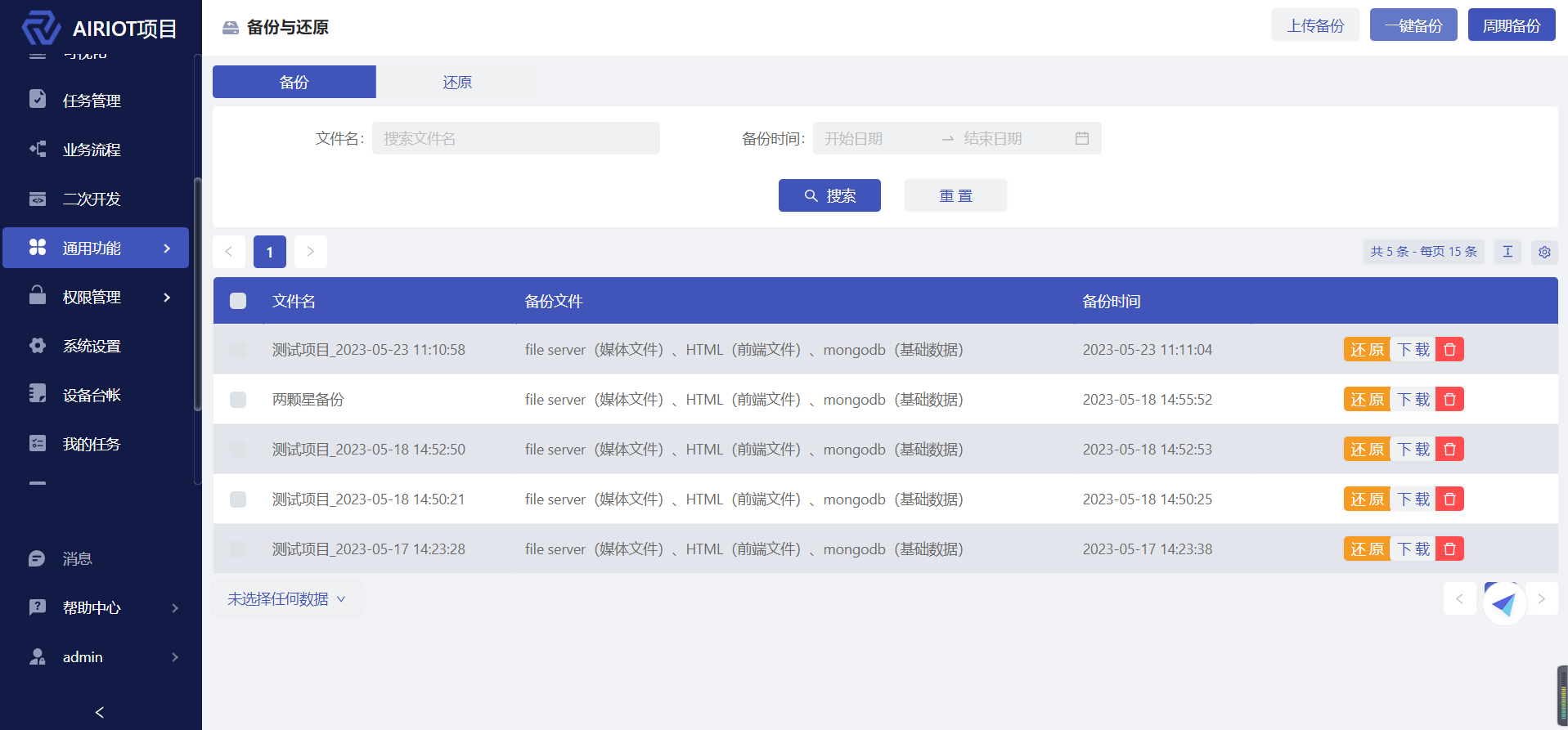
已备份的文件显示在备份列表中,可进行还原和下载
一键备份
将选中的项目数据进行一次性备份,点击一键备份按钮,弹窗一键备份弹窗,自定义文件名称并选择需要备份的内容,点击备份即可
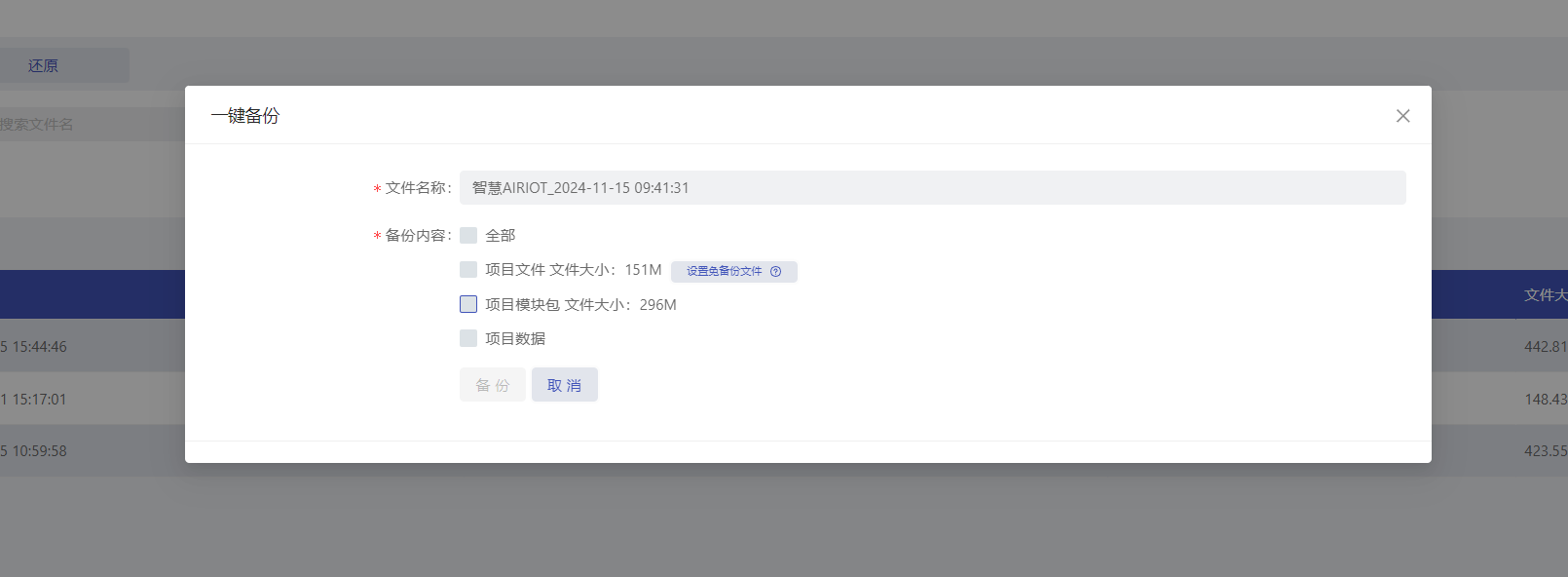
- 文件名称:文件名称自动生成,也可自定义。文件名称不可重复。
- 备份内容:备份内容有媒体文件、前端文件和基础数据。
- 设备免备份文件:设置媒体库备份免备份文件,选中的文件为免备份文件,不会进行备份。
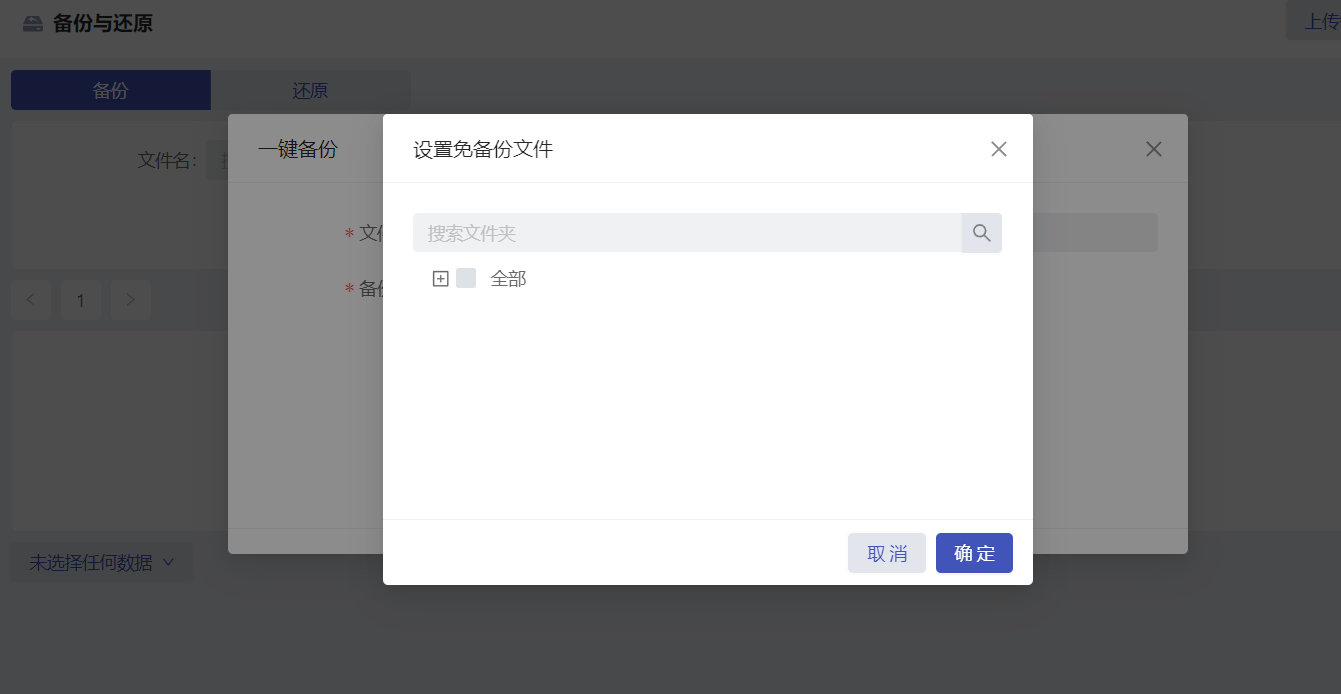
- 项目数据:项目数据选中时,显示具体项目数据内容,默认全选,可自定义,选中的数据才会进行备份
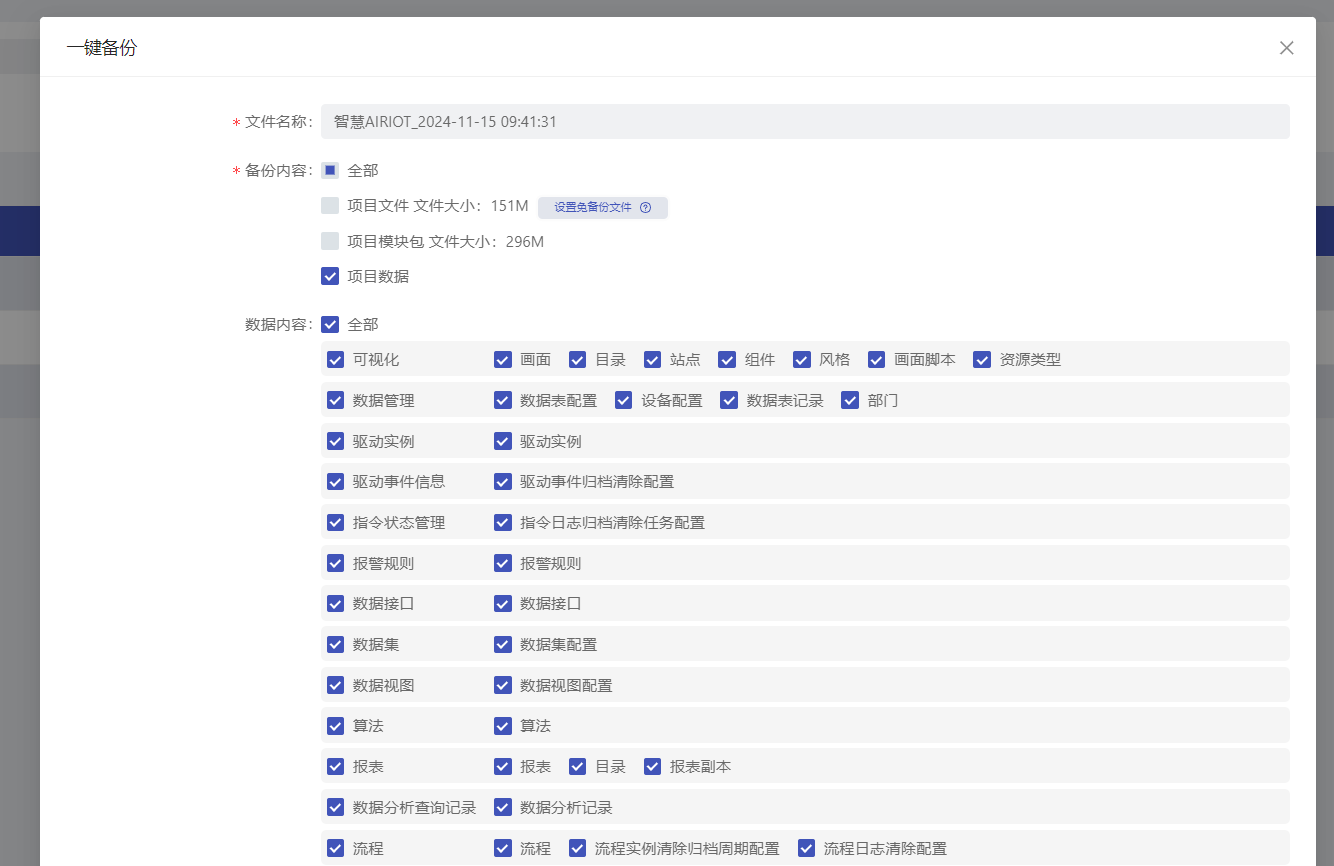
tip
- 选择备份内容时,需谨慎项目模块包文件,还原替换前端模块包文件可能改变页面样式,若不清楚功能请谨慎操作,以免页面异常。
- 文件后显示对应文件大小;当媒体库文件超过2g时,备份时间可能需要时间较久,可使用其他方式备份。
正在备份的数据会在右下角显示备份进度,备份过程中可点击中止icon,中止备份。同时在【后台任务管理】模块中显示该条备份任务
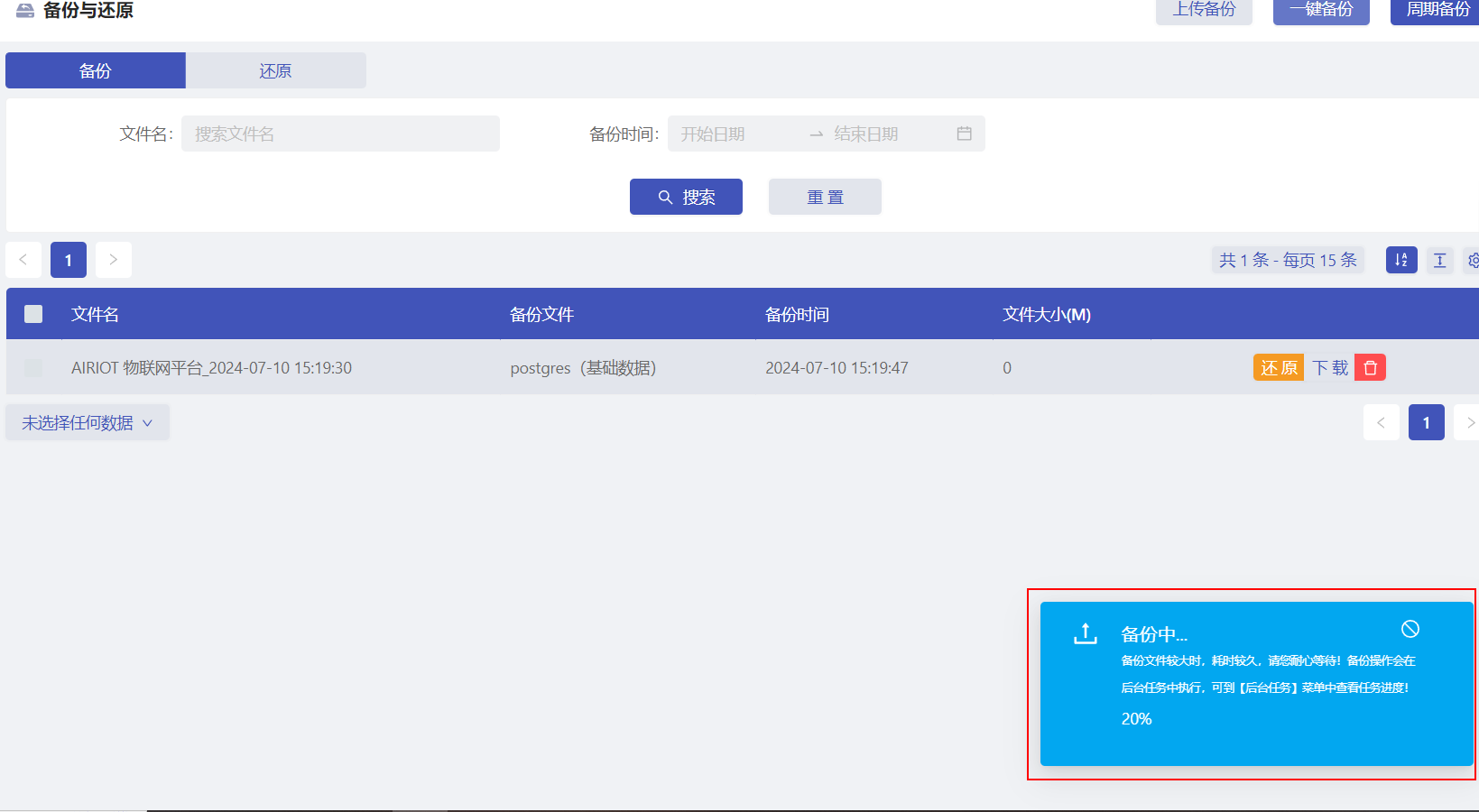
周期备份
选中的数据进行周期性的备份,每个周期备份一次,需定义周期,例如每天备份一次
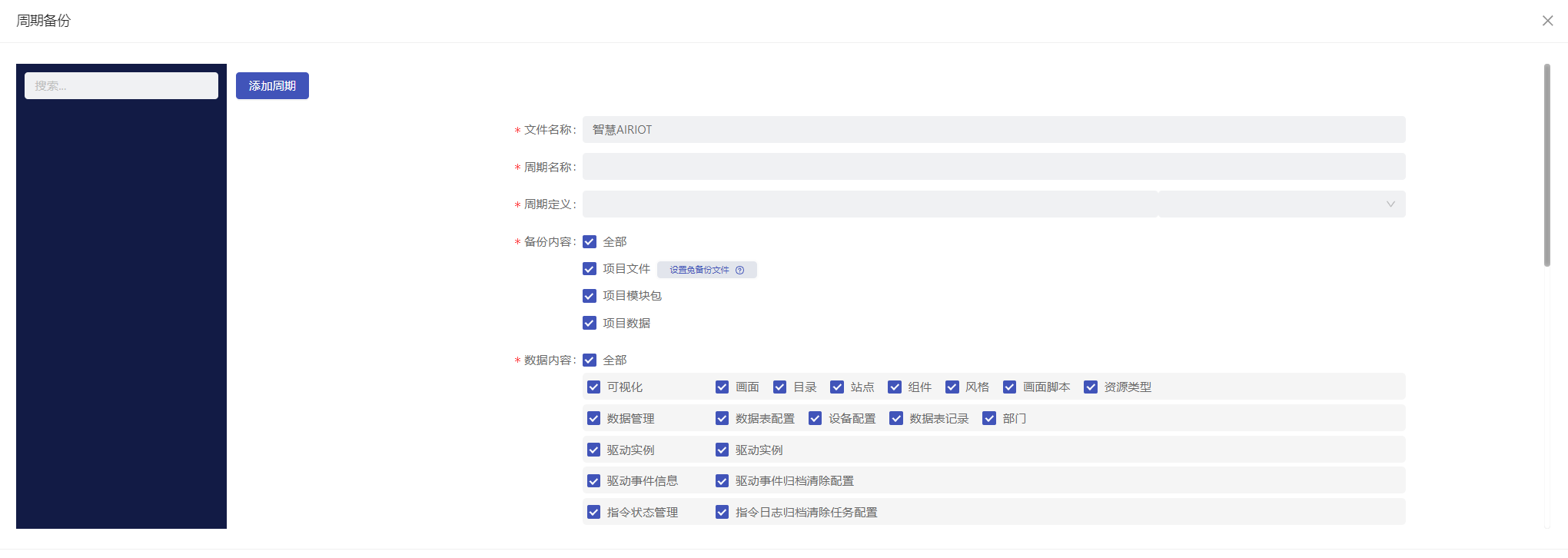
- 文件名称:文件名称自动生成,也可在自动生成的文件名基础上自定义文件名称,不可重复
- 周期名称:自定义周期名称,名称不可重复
- 周期定义:自定义备份周期
- 备份内容:备份内容同一键备份
- 设备免备份文件:设置媒体库备份免备份文件,选中的文件为免备份文件,不会进行备份。 已添加的周期在左侧周期列表中显示,禁用周期后将不会按照此周期执行备份的操作,但仍可对周期进行启用
还原
已备份的数据在备份列表中显示,点击还原可还原数据。还原后平台中的数据将会被替换成还原文件中的数据
点击还原按钮弹出还原内容选择弹窗,点击选择需要还原的数据并选择还原规则
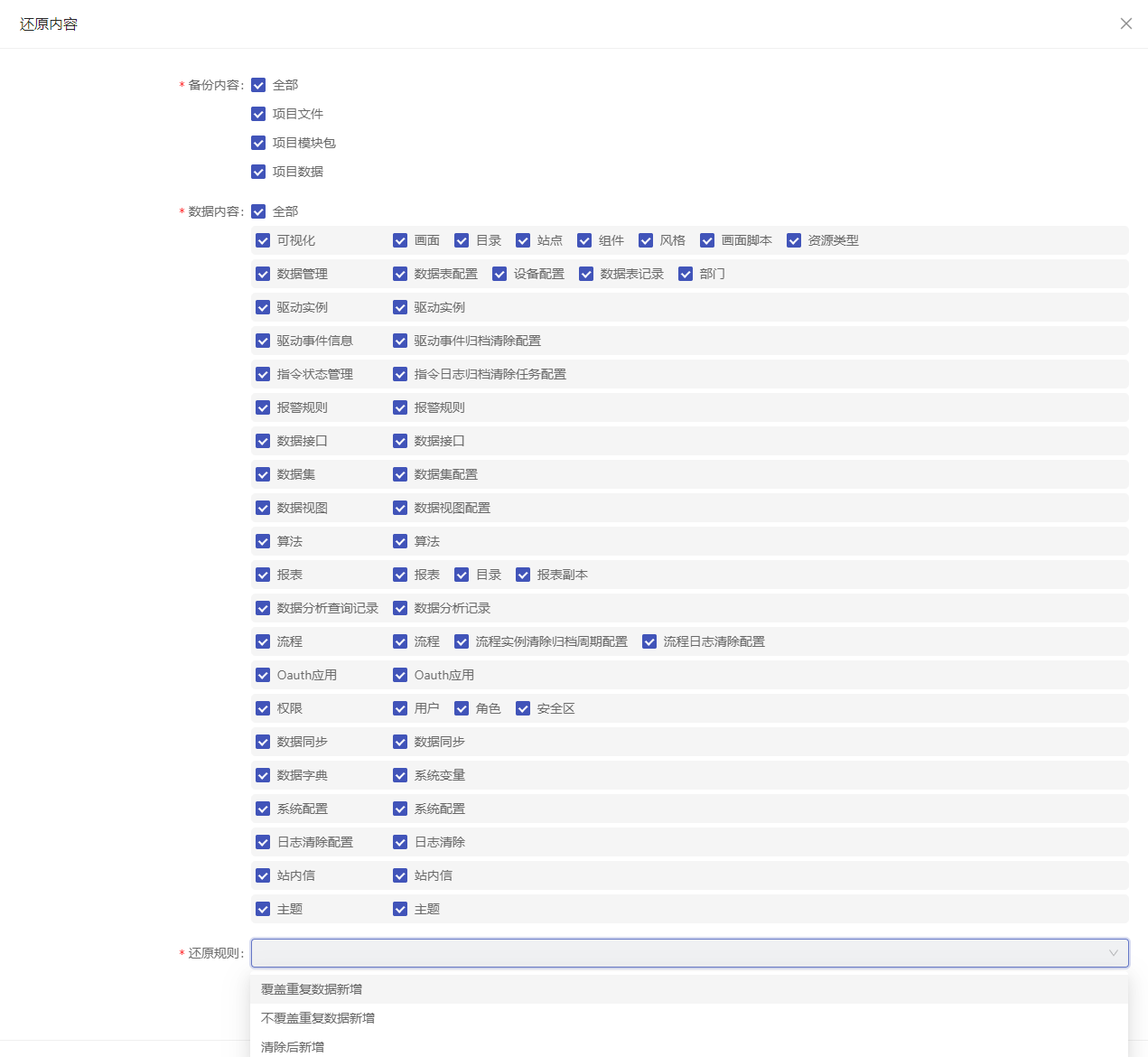 还原规则共:,包括覆盖重复数据新增、不覆盖重复数据新增和清除后新增
还原规则共:,包括覆盖重复数据新增、不覆盖重复数据新增和清除后新增
覆盖重复数据新增: 当现有数据和还原文件中的数据有重复数据时,取还原文件中的重复数据
即:原有a,b,c;还原文件中有a.d.e,覆盖后新增改为a,b,c,d,e,其中a的数据为还原文件中的数据
不覆盖重复数据新增: 当现有数据和还原文件中的数据有重复数据时,取现有文件中的重复数据
即:原有a,b,c;还原文件中有a.d.e,覆盖后新增改为a,b,c,d,e,其中a的数据为原文件中的数据
清除后新增: 原数据完全替换成还原文件中的数据
即:原有a,b,c;还原文件中有a.d.e,清除后新增数据为还原文件中的a.d.e
下载
已备份好的文件可下载,点击下载按钮弹出添加验证码弹窗
添加验证码: 开启验证码后,还原时需输入验证码还原。
下载: 点击下载按钮,下载备份文件
复制下载链接: 点击复制下载链接,下载备份文件链接